Prasiskverbimo bandymai gali apimti sąveiką su skirtingais tinklais ir maršrutizatoriais, kurie taip pat gali pakenkti Kali saugumui.
Šis įrašas parodys:
Kaip apsaugoti Kali Linux?
Kad apsaugotų Kali Linux sistemą, vartotojas turi atlikti keletą esminių veiksmų, pavyzdžiui, atnaujinti Kali Linux, pakeisti numatytąjį root slaptažodį, nes juo gali lengvai naudotis bet kuris neįgaliotas vartotojas, tvarkyti gaunamą ir išeinantį srautą naudojant ugniasienę, anonimiškai naršyti internete ir daug daugiau.
Norėdami visiškai apsaugoti Kali Linux, atlikite toliau nurodytus veiksmus.
1 veiksmas: atnaujinkite „Kali Linux“.
Norėdami apsaugoti Kali Linux sistemą, vartotojai turi nuolat atnaujinti Kali vaizdą ir saugyklą. Šiuo tikslu paleiskite Kali terminalą naudodami „ CTRL + ALT + T ' Raktas. Tada paleiskite „ tinkamas atnaujinimas “ komanda:
sudo tinkamas atnaujinimas
Tai atnaujins „Kali Linux“ su naujais nuolatiniais leidimais:
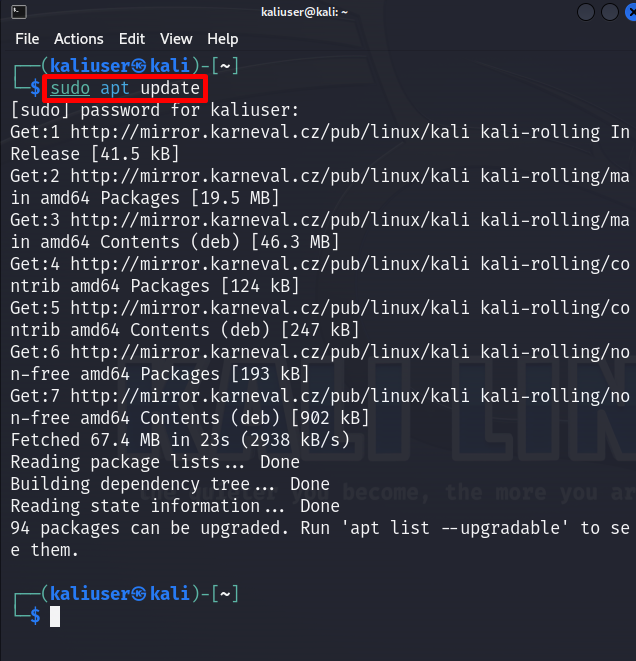
Aukščiau pateikta produkcija rodo, kad „ 94 “ paketus reikia atnaujinti. Paketo atnaujinimas naujomis funkcijomis taip pat gali padėti apsaugoti Kali nuo saugumo atakų.
Norėdami atnaujinti Kali paketus, paleiskite „ tinkamas atnaujinimas “ komanda su „ sudo “ teisės:
sudo tinkamas atnaujinimas - ir„ - ir “ parinktis leidžia operacijai panaudoti reikiamą vietą diske:
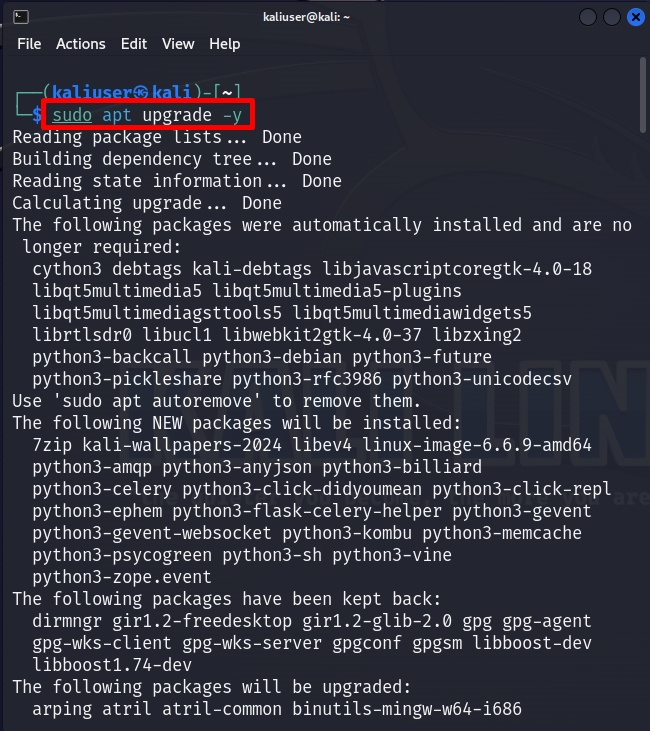
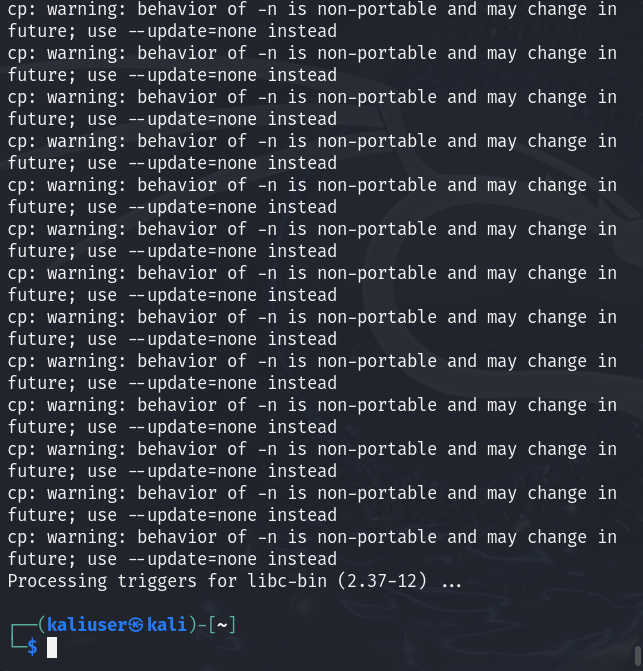
2 veiksmas: apsaugokite savo tapatybę
Norėdami apsaugoti Kali sistemą, vartotojai turi paslėpti savo tapatybę pakeisdami pagrindinio kompiuterio pavadinimą. Kartais naudotojams reikia naršyti internete. Šis veiksmas leis užpuolikams pasiekti jūsų sistemą per jūsų tapatybę. Norėdami apsaugoti savo tapatybę, rekomenduojame atsisiųsti ir naudoti „ Tor naršyklė “. Tai leidžia anonimiškai naršyti informaciją ar svetaines. Norėdami įdiegti „Tor“ naršyklę, eikite į susietą straipsnis .
Tačiau vartotojas taip pat gali paslėpti tapatybę pakeisdamas pagrindinio kompiuterio pavadinimą į „ 8.8.8.8 “. Norėdami tai padaryti, pirmiausia atidarykite „ resolv.conf “ failą bet kuriame teksto rengyklėje, kaip nurodyta toliau:
sudo nano / ir tt / resolv.conf 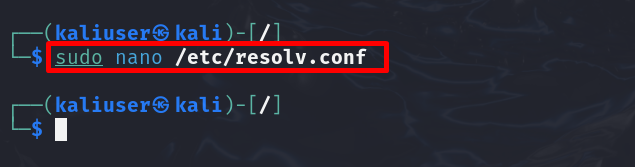
Tada pakeiskite „ vardų serveris ' reikšmė su ' 8.8.8.8 “. Tai paslėps jūsų tikrąją tapatybę internete:
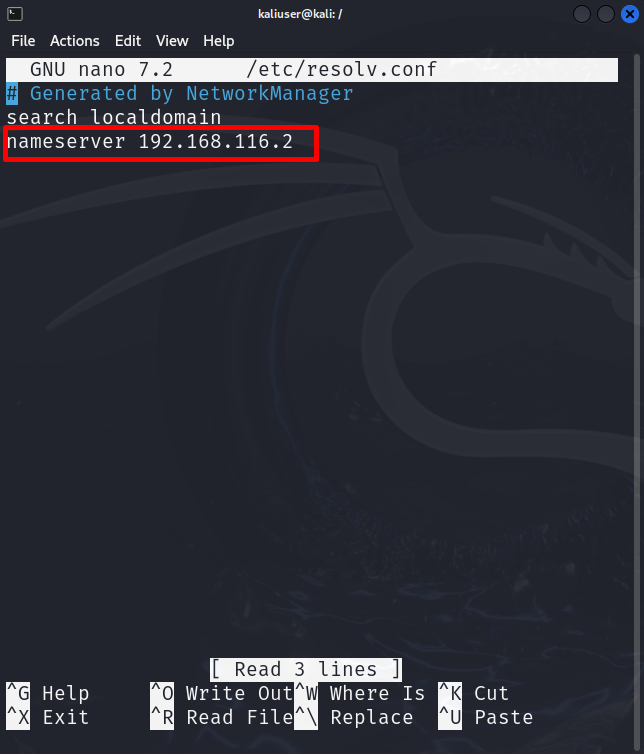
Norėdami išsaugoti pakeitimus nano rengyklėje, naudokite ' CTRL + S “ ir norėdami išeiti iš redaktoriaus naudokite „ CTRL + X “.
3 veiksmas: neprivilegijuota vartotojo paskyra
Saugumo sumetimais nerekomenduojama tiesiogiai naudoti šakninės paskyros Kali. Kad apsaugotų jūsų šakninę paskyrą, vartotojas turi sukurti neprivilegijuotą paskyrą, kuri naudojama kaip pagrindinė paskyra, bet visada yra žemesnė už šakninę paskyrą. Mes jau naudojame neprivilegijuotą paskyrą. Taigi, norėdami parodyti procesą, turime prisijungti prie šakninės paskyros.
Norėdami prisijungti prie šakninio vartotojo terminalo, naudokite „ sudo su “ komanda:
sudo jo 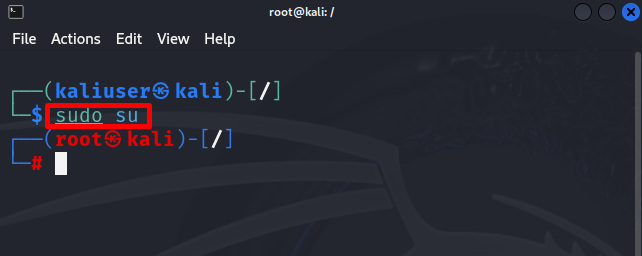
Tada pridėkite naują naudotoją Kali Linux naudodami „ adduser
Ši operacija paskatins jus nustatyti naujus slaptažodžius naujam vartotojui ir papildomą informaciją, tokią kaip visas vardas, kambario numeris, darbo telefonas ir daug daugiau. Pridėjome iliustruojančią informaciją:
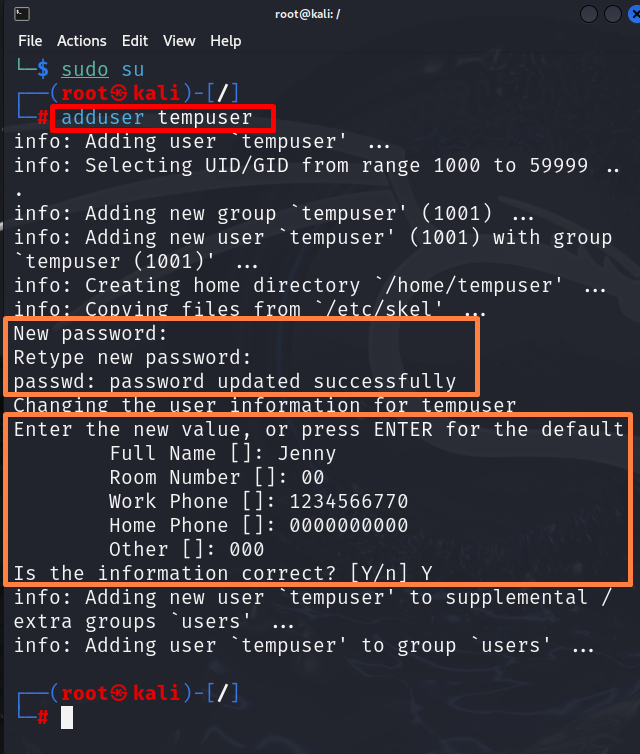
Sukūrę naują vartotoją, pridėkite jį prie sudo vartotojų grupės, kad priskirtumėte administratoriaus teises:
usermod -a -G sudo laikinai 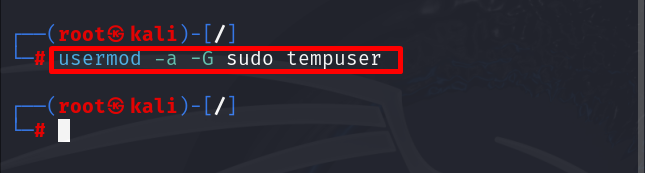
Visa tai prideda „tempuser“ prie sudo vartotojų grupės.
4 veiksmas: pakeiskite pagrindinį slaptažodį
Numatytasis „Kali Linux“ root slaptažodis yra „ taip pat “, kurį gali lengvai pasiekti bet kuris piktybinis vartotojas. Nerekomenduojama naudoti numatytojo Kali root slaptažodžio.
Norėdami pakeisti „ šaknis “ slaptažodį, atidarykite šakninį terminalą naudodami „ sudo su “. Po to tiesiog paleiskite „ passwd “ komanda. Ši komanda paprašys jūsų nustatyti naują slaptažodį:
passwd 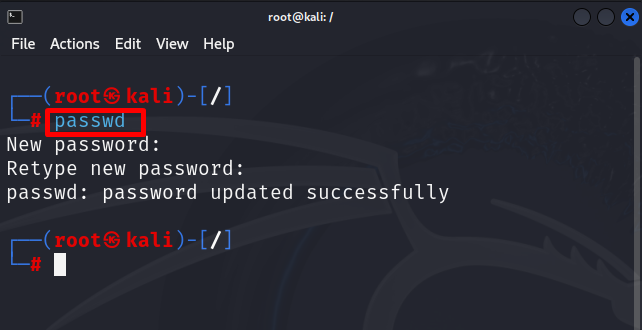
Čia mes atnaujinome Kali root vartotojo slaptažodį.
5 veiksmas: stebėkite žurnalus
Norėdami patikrinti, ar nėra saugumo rizikos, ir derinti problemas bei Kali klaidas, vartotojas gali stebėti Kali žurnalą. Tai taip pat gali apsaugoti Kali sistemą. Norėdami stebėti Kali žurnalų failą, eikite į „ /var/log ' katalogą naudojant ' cd “. Tada paleiskite „ ls “ norėdami peržiūrėti žurnalų failą:
cd / buvo / žurnalasls
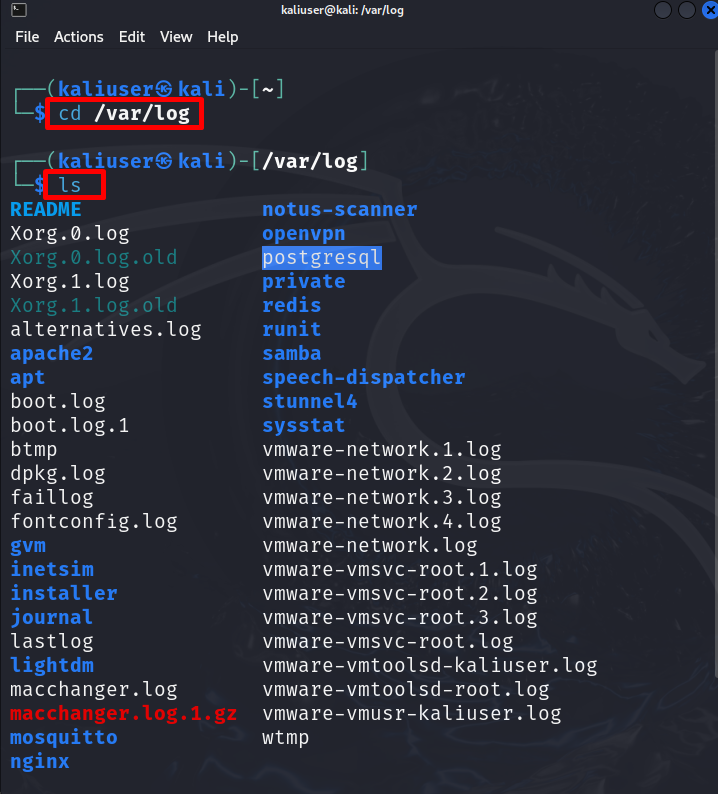
Tačiau „Kali Linux“ taip pat yra daug žurnalų stebėjimo įrankių, tokių kaip „ žurnalo patikrinimas “ arba „ Į viršų “. Kali taip pat suteikia įmontuotą xfce4-taskmanager “ įrankis, skirtas peržiūrėti ir stebėti sistemoje vykdomą užduotį.
Norėdami paleisti užduočių tvarkyklės įrankį, atidarykite Kali programos meniu ir ieškokite „ xfce4-taskmanager “. Po to paleiskite toliau nurodytą įrankį:
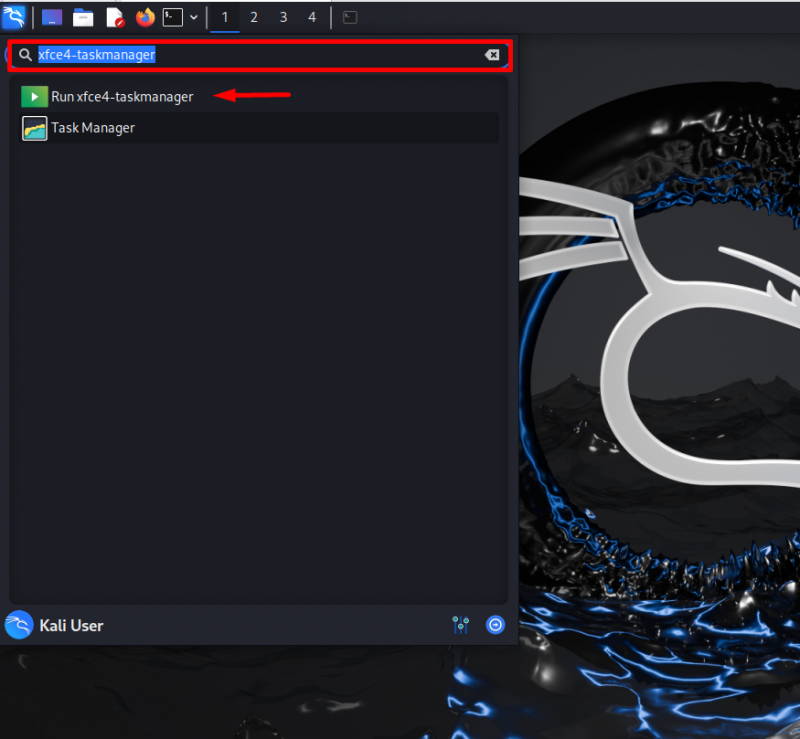
Toliau pateiktame lange vartotojas gali peržiūrėti vykdomas užduotis ir procesus. Jie taip pat gali valdyti ir nutraukti kenkėjiškas užduotis:
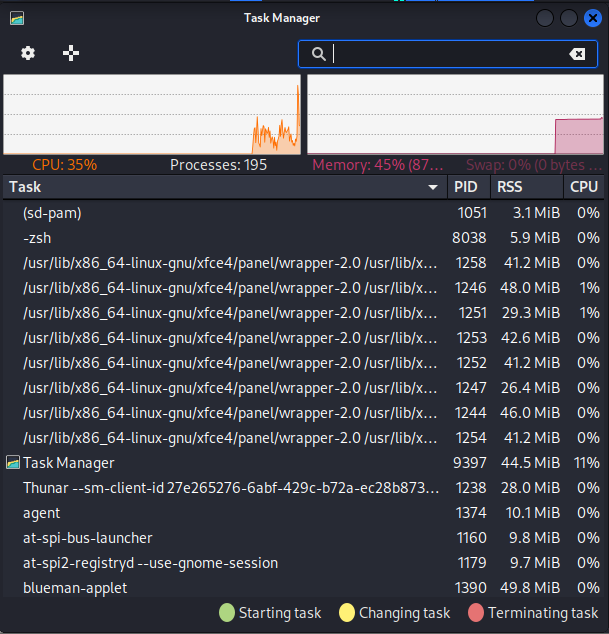
6 veiksmas: pakeiskite numatytąjį SSH raktą
SSH raktas yra reali rizika Kali saugumui, nes tai yra karūnos brangakmenis nuotolinei prieigai prie sistemos. Užpuolikai gali naudoti pavogtus raktus ir lengvai pasiekti slaptus vartotojo duomenis. Kadangi Kali taip pat naudojamas puolimui, jo saugumas gali būti pažeistas. Taigi, siūlome atnaujinti Kali SSH raktus.
Norėdami sukurti naują SSH raktą, pabandykite sukurti atsarginę senųjų SSH raktų kopiją. Norėdami tai padaryti, pirmiausia eikite į „ /etc/ssh “ katalogas:
cd / ir tt / ssh 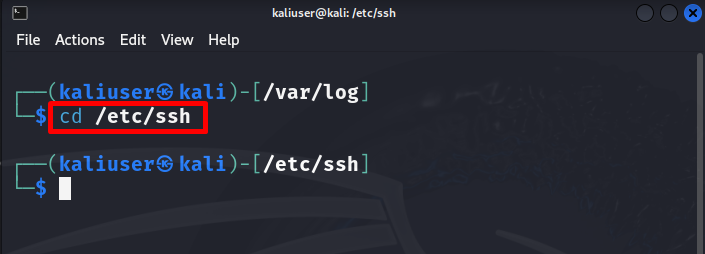
Tada sukurkite naują atsarginės kopijos katalogą naudodami „ mkdir
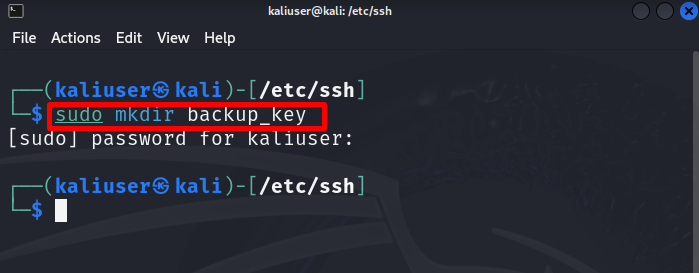
Perkelti visus ' ssh_host “ failus į atsarginių kopijų katalogą naudodami toliau pateiktą komandą:
sudo mv ssh_host_ * atsarginis_raktas 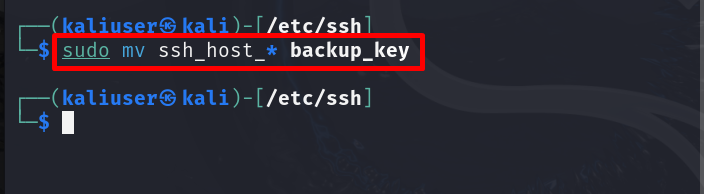
Dabar sugeneruokite naujus SSH raktus naudodami toliau pateiktą komandą:
sudo dpkg-reconfigure openssh-server 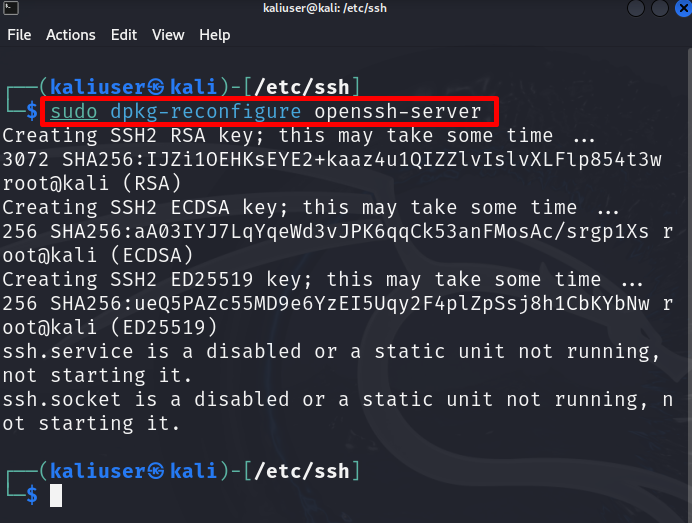
7 veiksmas: ugniasienės konfigūracija
Norėdami valdyti ir valdyti Kali įeinantį ir išeinantį srautą, įdiekite „Linux Firewall“ administravimo įrankį. Tai leis mums nustatyti internetinio srauto taisykles.
Norėdami įdiegti ugniasienės įrankį Kali, paleiskite nurodytą komandą:
sudo apt diegti ufw 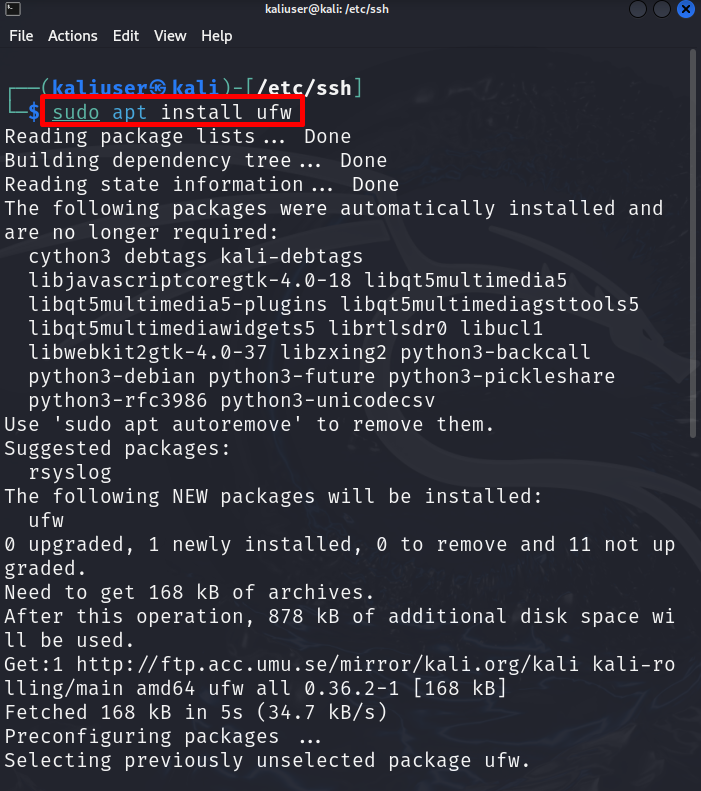
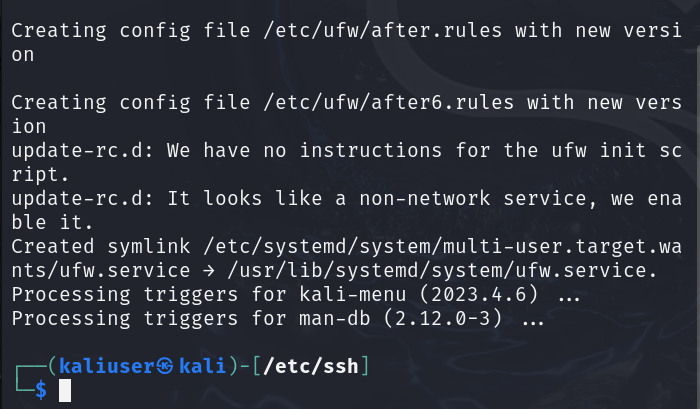
Įdiegę ugniasienę, įjunkite ją sistemoje naudodami „ ufw įjungti “ komanda:
sudo ufw įjungti 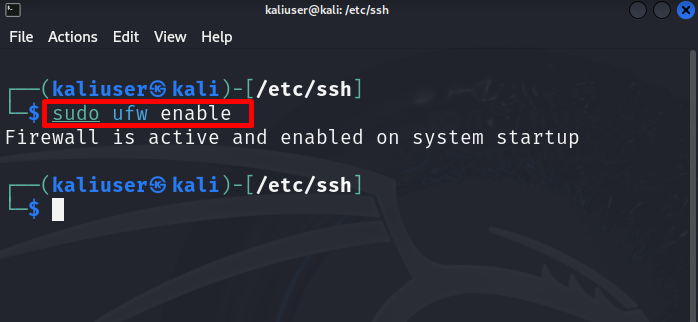
Norėdami valdyti gaunamą srautą arba aiškiai leisti įeinantį srautą, nustatykite numatytąją taisyklę kaip „ paneigti “. Šiuo tikslu vykdykite žemiau esančią komandą:
sudo ufw pagal nutylėjimą uždrausti gaunamus 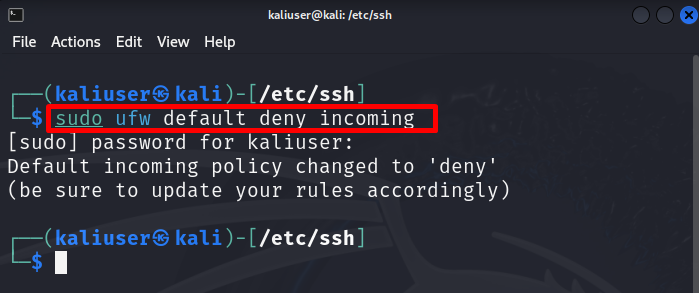
Tada nustatykite numatytąją išeinančio srauto taisyklę kaip „ leisti “ naršyklės duomenims internete arba pasiekti bet kurį internetinį šaltinį:
sudo ufw numatytasis leisti siunčiamus 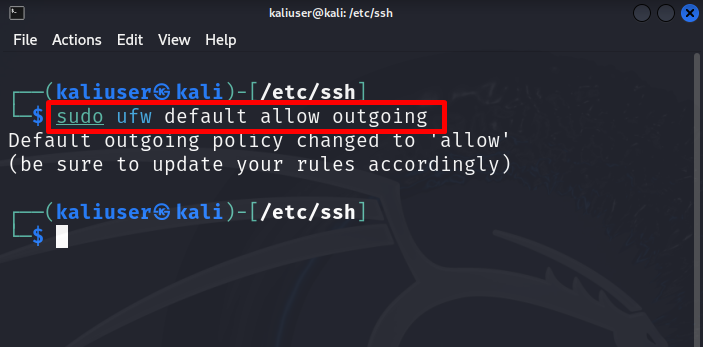
Tai yra veiksmai, kurie gali visiškai apsaugoti „Kali Linux“.
Išvada
Norėdami visiškai apsaugoti „Kali Linux“, vartotojai turi atlikti keletą esminių saugos veiksmų, pvz., pakeisti numatytąjį pagrindinį slaptažodį, naršyti internete anonimiškai, generuoti privačius SSH raktus, sukonfigūruoti ugniasienę srautui valdyti ir stebėti Kali žurnalus. Apžvelgėme „Kali Linux“ apsaugos veiksmus.